今天給大家帶來Win10無線wifi的開啟方法。如何開啟Win10無線wifi?,讓您輕鬆解決問題。
win10無線網絡連接怎麼開啟?這個問題沒有具體的答案需要從以下幾方麵來分析如何開啟WIFI網絡的這個問題。具體方法如下:
解決方法1:
1如果是筆記本電腦看一下無線開關有沒有關了。可以按鍵盤上的(FN+F6)開啟
不同的筆記本電腦可能不一樣。F1-F10這幾個鍵上會有標識無線網絡。現在新的筆記本關閉了WIFI網絡叫飛行模式和手機一個叫法。
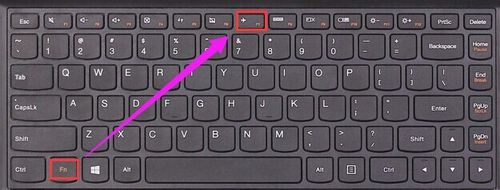 2
2檢查一下無線網卡的驅動有沒有安裝。如下圖所示操作。
如果沒有安裝使用驅動精靈網卡驅動版安裝一下。
 3
3檢查一下WLAN AutoConfig服務沒有開啟。
 4
4檢查一下無線網卡有沒有被禁用。在桌麵上點擊網絡右鍵---屬性---更改適配器設置------在這裏就可以看到WLAN有沒有被禁用。
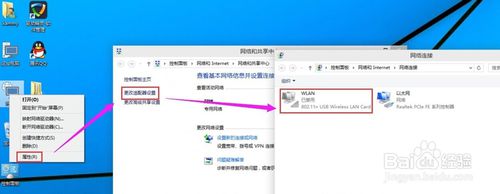 5
5如果被禁用了WAN在上麵點右鍵啟用就好了。
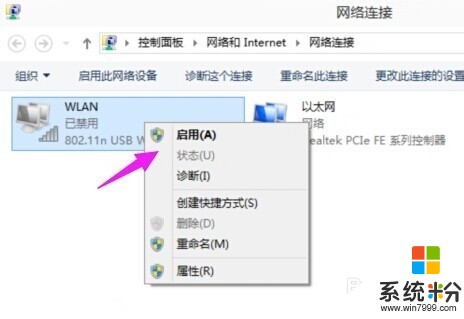 6
6啟用成功後在上麵點擊連接/斷開
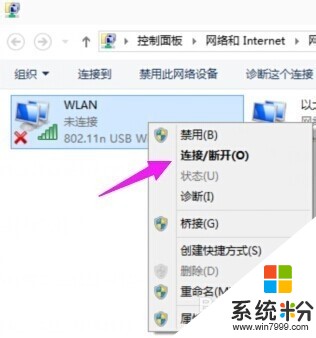 7
7檢測到了無線網絡然後點擊連接,輸入密碼連接上去就可以使用無線網絡上網咯。
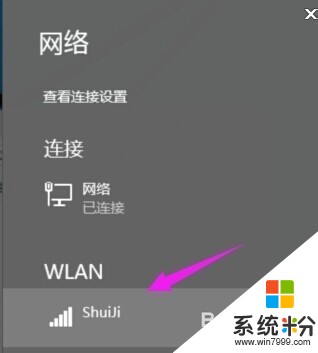
解決方法2:
1以上隻是小篇的一些小小愚見,如有異議請留言!
以上就是Win10無線wifi的開啟方法。如何開啟Win10無線wifi?教程,希望本文中能幫您解決問題。
win10相關教程